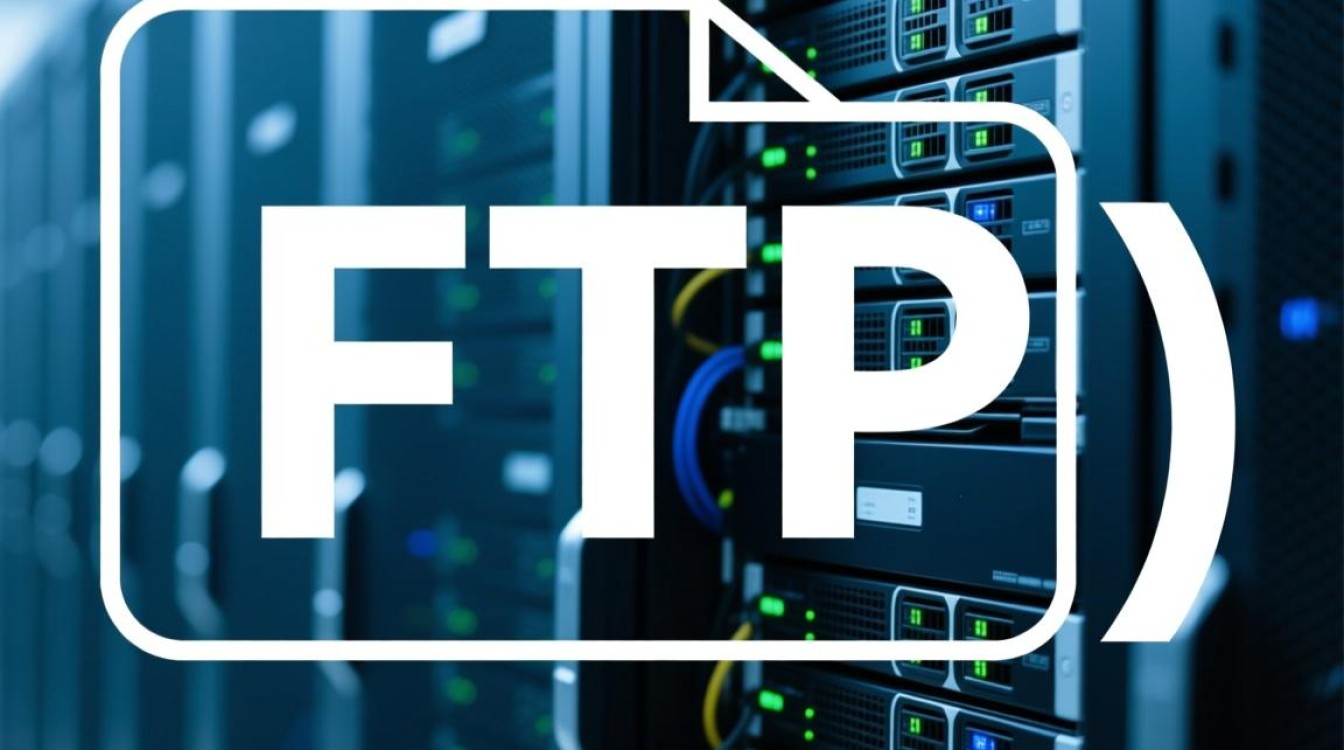FTP创建服务器的基本步骤
FTP(文件传输协议)服务器是一种用于在网络上传输文件的服务,搭建FTP服务器可以方便文件共享和管理,创建FTP服务器需要选择合适的软件、配置服务器参数,并确保安全性,以下是详细的步骤和注意事项,帮助您顺利完成搭建。

选择合适的FTP服务器软件
根据操作系统选择适合的FTP服务器软件是第一步,常见的FTP服务器软件包括FileZilla Server(适用于Windows)、vsftpd(适用于Linux)、ProFTPD(跨平台)等,FileZilla Server因其免费、易用且功能丰富,适合初学者;vsftpd则以安全性高、性能稳定著称,适合Linux环境,安装时,建议从官方渠道下载,避免使用破解版或来源不明的软件,以防止安全风险。
安装与基础配置
安装完成后,进入软件的配置界面,以FileZilla Server为例,首次运行时会弹出配置向导,需设置监听端口号(默认为21)、是否作为Windows服务运行(建议勾选,以便开机自启),创建FTP用户账户,设置用户名、密码和主目录(用户访问的默认文件夹路径),为确保安全,建议勾选“强制加密连接”选项(如FTPS或SFTP),避免数据传输过程中被窃取。
设置权限与安全选项
权限配置是FTP服务器的关键环节,需明确每个用户的操作权限:只读(仅下载)、读写(可上传和删除)或完全控制(可修改文件夹结构),为避免安全隐患,建议遵循“最小权限原则”,即仅授予用户必要的权限,启用防火墙规则,允许FTP端口的入站连接(如默认21端口和被动模式的数据端口范围),并定期更新服务器软件,修补已知漏洞。

测试与优化
配置完成后,需测试FTP服务器是否正常运行,使用FTP客户端(如FileZilla Client、WinSCP)输入服务器IP地址、用户名和密码进行连接,若连接失败,可检查防火墙设置、用户权限或端口号是否正确,为提升性能,可根据服务器负载调整被动模式的端口范围、启用日志记录(便于排查问题),并限制并发连接数,避免资源过度占用。
相关问答FAQs
Q1: FTP服务器搭建后无法连接,可能的原因有哪些?
A: 常见原因包括:防火墙阻止了FTP端口(21端口或被动模式端口);FTP服务未启动;用户名或密码错误;服务器IP地址配置不正确,可依次检查防火墙规则、服务状态、账户信息及网络连接,确保客户端与服务器在同一局域网或正确配置了公网访问权限。
Q2: 如何提升FTP服务器的安全性?
A: 可采取以下措施:启用FTPS(FTP over SSL)或SFTP(SSH文件传输协议)加密数据传输;禁用匿名登录,避免未授权访问;定期更换用户密码并设置复杂度策略;限制用户权限,避免给予不必要的删除或修改权限;安装入侵检测系统,实时监控异常访问行为。